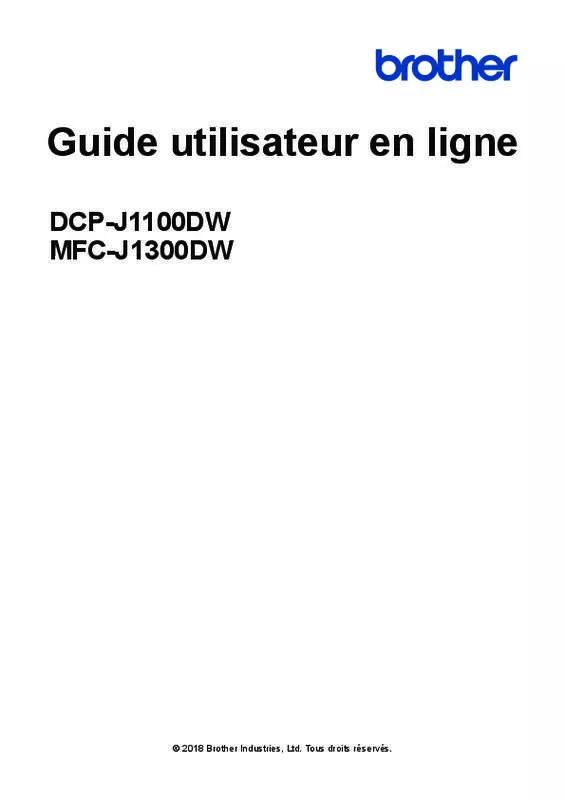Mode d'emploi BROTHER MFC-J1300DW
UneNotice offre un service communautaire de partage, d'archivage en ligne et de recherche de documentation relative à l'utilisation de matériels ou logiciels : notice, mode d'emploi, notice d'utilisation, guide d'installation, manuel technique... N'OUBLIEZ PAS DE LIRE LE MODE D'EMPLOI AVANT D'ACHETER!
Si le contenu de ce document correpond à la notice, au mode d'emploi, à la liste d'instruction, d'installation ou d'utilisation, au manuel, au schéma de montage ou au guide que vous cherchez. N'hésitez pas à la télécharger. UneNotice vous permet d'accèder facilement aux informations sur le mode d'emploi BROTHER MFC-J1300DW. Nous espérons que le manuel BROTHER MFC-J1300DW vous sera utile.
Vous possédez un BROTHER MFC-J1300DW, avec UneNotice, vous allez pouvoir mieux l'utiliser. Si vous avez un problème avec votre BROTHER MFC-J1300DW, pensez à consulter les dernières pages du mode d'emploi qui contiennent souvent les principales solutions.
Extrait du mode d'emploi : notice BROTHER MFC-J1300DW
Les instructions détaillées pour l'utilisation figurent dans le Guide de l'utilisateur.
[. . . ] Guide utilisateur en ligne
DCP-J1100DW MFC-J1300DW
© 2018 Brother Industries, Ltd. Tous droits réservés.
Accueil > Table des matières
Table des matières
Avant d’utiliser votre appareil Brother. . . . . . . . . . . . . . . . . . . . . . . . . . . . . . . . . . . . . . . . . . . . . . . . . . . . . . . . . . . . . . . . . . . . . . . . . . . . . . . . . . . . . . . . . . . . . . . . 1
Définitions des notes. . . . . . . . . . . . . . . . . . . . . . . . . . . . . . . . . . . . . . . . . . . . . . . . . . . . . . . . . . . . . . . . . . . . . . . . . . . . . . . . . . . . . . . . . . . . . . . . . . . . . . . . . . . . . . . . . . . . . . . . . . . . . . . . . . . . . . 2 Marques commerciales . . . . . . . . . . . . . . . . . . . . . . . . . . . . . . . . . . . . . . . . . . . . . . . . . . . . . . . . . . . . . . . . . . . . . . . . . . . . . . . . . . . . . . . . . . . . . . . . . . . . . . . . . . . . . . . . . . . . . . . . . . . . . . . . . . [. . . ] Votre appareil mobile prend-il en charge Wi-Fi Protected Setup™ (WPS) ?Option Oui Non Description Passez à l’étape 4 uu Information associée: Configurer votre réseau Wi-Fi Direct manuellement
4. Votre appareil mobile prend-il en charge la configuration à un seul bouton pour Wi-Fi Protected Setup™ (WPS) ?Option Oui Non Description uu Information associée: Configurer votre réseau Wi-Fi Direct à l’aide de la méthode presse-bouton du Wi-Fi Protected Setup™ (WPS) uu Information associée: Configurer un réseau Wi-Fi Direct à l’aide de la méthode PIN du Wi-Fi Protected Setup™ (WPS)
Pour utiliser la fonctionnalité Brother iPrint&Scan dans un réseau Wi-Fi Direct configuré par la méthode à un seul bouton à l'aide de Wi-Fi Direct ou par la méthode PIN à l'aide de Wi-Fi Direct, l'appareil utilisé pour configurer Wi-Fi Direct doit tourner sous Android™ 4. 0 ou une version ultérieure.
Information associée
• Configurer un réseau Wi-Fi Direct • Configurer un réseau Wi-Fi Direct à l’aide de la méthode « presse‑bouton » • Configurer un réseau Wi-Fi Direct à l’aide de la méthode PIN • Configurer votre réseau Wi-Fi Direct manuellement • Configurer votre réseau Wi-Fi Direct à l’aide de la méthode presse-bouton du Wi-Fi Protected Setup™ (WPS) 342
• Configurer un réseau Wi-Fi Direct à l’aide de la méthode PIN du Wi-Fi Protected Setup™ (WPS)
343
Accueil > Réseau > Méthodes supplémentaires de configuration de votre appareil Brother pour un réseau sans fil > Utilisation de Wi-Fi Direct® > Configurer un réseau Wi-Fi Direct > Configurer un réseau Wi-Fi Direct à l’aide de la méthode « presse‑bouton »
Configurer un réseau Wi-Fi Direct à l’aide de la méthode « presse‑bouton »
Si votre appareil mobile prend en charge Wi-Fi Direct, procédez comme suit pour configurer un réseau Wi-Fi Direct : Lorsque l'appareil reçoit la demande Wi-Fi Direct de votre appareil mobile, le message [Demande de connexion Wi-Fi Direct reçue. Appuyez sur [OK] pour vous connecter. ] s'affiche sur l'écran LCD. Appuyez sur [OK] pour établir la connexion. Activez le Wi-Fi Direct sur votre appareil mobile (voir le mode d’emploi de votre appareil mobile) lorsque le message [Activez Wi-Fi Direct sur un autre périphérique. Appuyez sur [OK] sur l’appareil Brother. La configuration de Wi-Fi Direct démarre. Exécutez une des actions suivantes : • • Si votre appareil Brother est le propriétaire du groupe (P/G), connectez votre appareil mobile directement à l’appareil Brother. Lorsque votre appareil Brother n'est pas le propriétaire de groupe, il affiche les noms des appareils disponibles avec lesquels il peut configurer un réseau Wi-Fi Direct. Sélectionnez l'appareil mobile auquel vous voulez vous connecter. Recherchez de nouveau les appareils disponibles en appuyant sur [Renumériser]. [Paramètres] > [Ts paramètres] > [Réseau] > [Wi-Fi Direct] > [Bout-
Si votre appareil mobile arrive à se connecter, l'appareil affiche [Branché]. La configuration du réseau Wi-Fi Direct est terminée.
Information associée
• Configurer un réseau Wi-Fi Direct • Vue d'ensemble de la configuration d'un réseau Wi-Fi Direct
344
Accueil > Réseau > Méthodes supplémentaires de configuration de votre appareil Brother pour un réseau sans fil > Utilisation de Wi-Fi Direct® > Configurer un réseau Wi-Fi Direct > Configurer votre réseau Wi-Fi Direct à l’aide de la méthode presse-bouton du Wi-Fi Protected Setup™ (WPS)
Configurer votre réseau Wi-Fi Direct à l’aide de la méthode pressebouton du Wi-Fi Protected Setup™ (WPS)
Si votre appareil mobile prend en charge WPS (PBC, configuration à un seul bouton), procédez comme suit pour configurer un réseau Wi-Fi Direct : Lorsque l'appareil reçoit la demande Wi-Fi Direct de votre appareil mobile, le message [Demande de connexion Wi-Fi Direct reçue. Appuyez sur [OK] pour vous connecter. ] s'affiche sur l'écran LCD. Appuyez sur [OK] pour établir la connexion. Appuyez sur [Paramètres] > [Ts paramètres] > [Réseau] > [Wi-Fi Direct] > [Propr.
groupe] > [Oui]. Activez la méthode de configuration à un seul bouton WPS de votre appareil mobile (consultez la documentation de votre appareil mobile pour plus d'informations). Lorsque [Activez Wi-Fi Direct sur un autre périphérique. Appuyez sur [OK]. ] s'affiche sur l'écran LCD de l'appareil, appuyez sur [OK] sur votre appareil. Ceci lancera la configuration du Wi-Fi Direct. [. . . ] MFC-J1300DW uniquement Pour WIA, résolution 1200 x 1200. Brother Scanner Utility permet d'obtenir une résolution atteignant 19200 x 19200 ppp. Nuance™ PaperPort™ 14SE prend en charge Windows® 7 SP1, Windows® 8, Windows® 8. 1, Windows® 10 Famille, Windows® 10 Pro, Windows® 10 Éducation et Windows® 10 Entreprise. PC-Fax prend en charge le noir et le blanc uniquement. (modèles MFC) DCP-J1100DW/MFC-J1300DW uniquement
5 6
Pour obtenir les dernières mises à jour des pilotes, accédez à la page Téléchargement correspondant à votre modèle sur le site Brother Solutions Center à l'adresse support. brother. com et téléchargez Package Pilote & Logiciel. [. . . ]
CONDITIONS DE TELECHARGEMENT DE LA NOTICE BROTHER MFC-J1300DW UneNotice offre un service communautaire de partage, d'archivage en ligne et de recherche de documentation relative à l'utilisation de matériels ou logiciels : notice, mode d'emploi, notice d'utilisation, guide d'installation, manuel technique...notice BROTHER MFC-J1300DW